电脑录屏杂音太大怎么办 电脑录屏杂音去除办法有哪些 解决录屏电流声等问题技巧与工具推荐
当你通过电脑录制视频时,偶尔可能会遇到背景中出现的电流声、空气流动等杂音,这对于追求高质量录制的个人或专业人士来说可能十分困扰。由于制作者的录音环境达不到录音室那种标准,经常会出现杂音。那么下文介绍下电脑录屏杂音太大怎么办,电脑录屏杂音去除办法。

一、电脑录屏杂音太大怎么办
受到电脑风扇,电流,麦克风周围空气流动等等影响,电脑在录屏时会出现一定频率的杂音,越是灵敏的麦克风收录的杂音越多,只需要把麦克风降噪就可以解决电脑录屏杂音太大的问题。
第一步:
在任务栏声音图标处右键点击,如图1所示。选择录制声音或者声音,此处可快速打开声音设置界面。
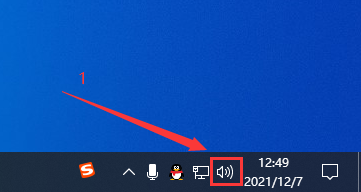
图1:打开声音设置
第二步:
在声音设置界面,选择正在使用的麦克风,右键选择属性,打开麦克风属性设置。
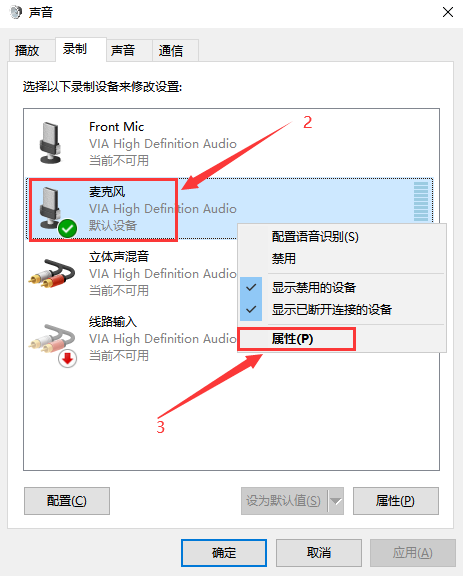
图2:声音设置界面
第三步
麦克风属性界面,看到有一个增强标签,点开增强,并将噪音抑制选项勾选,就可以消除大部分杂音了。如果麦克录制有回声,将回声消除也勾选上。
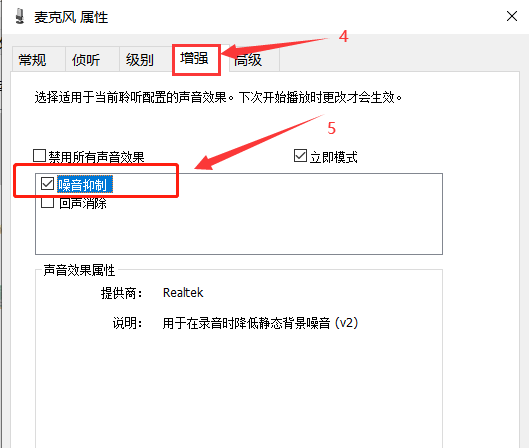
图3:噪声抑制
除了上述方法,还可以通过在录制视频前将电脑接地来消除电流声。可以使用专门的接地器或者咨询专业人士进行接地处理。另外,使用降噪软件或音频编辑软件也可以去除电流声,并改善视频的音频质量。
二、电脑录屏杂音去除办法
一、检查连接线路
电流声往往是由于录音设备或连接线路问题引起的。首先,确保所有的连接线路都正确无误地插好,没有松动或损坏的情况。检查你的麦克风、耳机以及所有相关的音频接口,确保它们之间的连接稳固,线材没有受损。
二、调整电脑设置
优化电脑的音频设置也是避免录制时出现杂音的一个重要步骤。在电脑的声音设置中,可以调整麦克风增益的大小,适当降低增益可以减少噪音的录入。此外,关闭电脑上可能产生干扰的其他音频增强功能也有可能减少噪声。
如果使用的是Windows操作系统,可以尝试进入“控制面板”->“硬件和声音”->“声音”,在录制选项卡中找到你的麦克风设备,然后调整其属性中的设置,例如降低监听水平或调整增益。
三、保持录音环境清静
录音环境本身的噪声水平对录制的质量影响极大。确保录制环境远离噪声源,如电风扇、空调、电脑风扇等,这些都可能是杂音的来源。使用隔音材料或在更安静的环境中录制可以显著提升录制质量。
此外,优化录音室的声学环境,比如添加吸音材料,也可以减少回声和环境噪声,进一步减轻杂音问题。
四、选择高质量的麦克风
麦克风的质量直接关系到录制音频的清晰度和质量。投资一款高质量的麦克风是解决杂音问题的长期有效方法。在选择麦克风时,还应考虑其指向性。
五、使用降噪软件
在录制过程中使用降噪软件,可以有效减少或消除背景噪音,包括令人烦恼的电流声。有许多专业的音频编辑软件提供了降噪功能,例如Camtasia Studio、Adobe Audition等。这些软件能够识别录音中的噪声成分,并通过处理降低其影响,让录音更清晰。
下面以Camtasia Studio 2024为例,对已录屏的视频进行杂音消除。
第一步:导入录屏视频
在Camtasia软件顶部菜单栏,依次点击文件>导入>媒体,将要消除杂的录屏视频文件导入到媒体库,之后用鼠标拖动视频文件到时间抽,并对齐到时间轴轨道。

图4:导入媒体
第二步:分离视频
在时间轴上右键,选择分开音频和视频。因为是要做音频的噪音消除,此处必须进行音频与画面的分离工作,不然会影响后面的噪音消除分析的精准度。
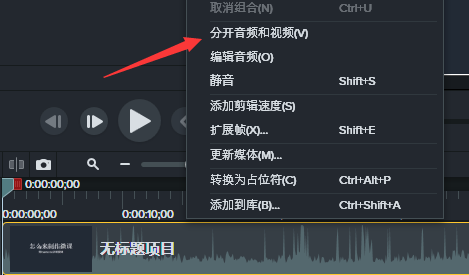
图5:分离视频
第三步:打开去噪界面
找到Camtasia顶部菜单,依次选择修改>添加效果>音效>去噪,打开去噪界面。
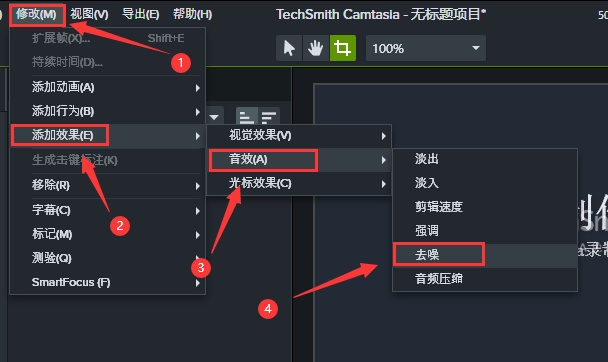
图6:添加去噪
第四步:调整去噪效果
调整敏感度和数量,点击分析,进行去噪。如果对噪音消除不满意,可以再次调整敏感度和数量,进行降噪。这样电脑录屏杂音大部分就消除了。
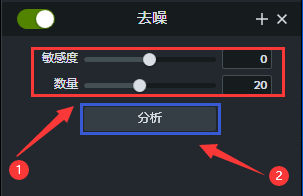
图7:去除噪音
综上所述,通过检查和改进连接线路、利用降噪软件、调整电脑设置、优化录音环境、选择合适的麦克风等措施,可以有效减少或消除在电脑录制视频时的杂音。这不仅能提升音频的质量,也能让你的视频作品更加专业。
虽然Camtasia软件后期可以去除电脑录屏的杂音,但是尽量避免录制杂音,把杂音消除在录屏之前还是很有必要的,这样会减少很多后期的工作量。
Camtasia Studio 2024中文版免费安装下载(Windows):https://souurl.cn/chaAiO
Camtasia Studio 2024中文版免费安装下载(Mac):https://souurl.cn/hQDIXT
